Setelah kita mengkonfigurasi project pada aplikasi Field Service Odoo ERP dan menugaskan kepada teknisi, maka teknis dapat membuat perancangan pengerjaan dan membuat laporan pada My Tasks yang ada pada Field Service.
Langkah-langkah Teknisi mengerjakan tasks untuk dirinya adalah
- Masuk My Tasks

Silahkan mengklik Field Service seperti gambar di atas.

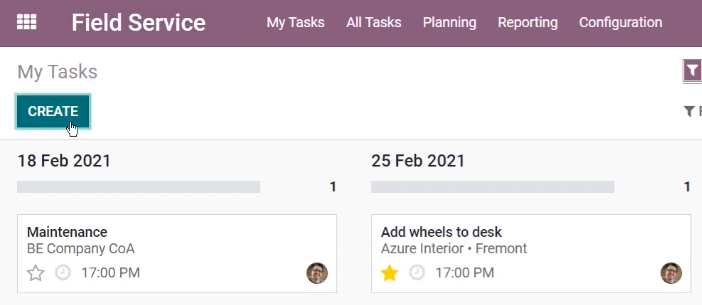
Pada contoh di atas kita akan membuat suatu jadwal pengerjaan suatu task.

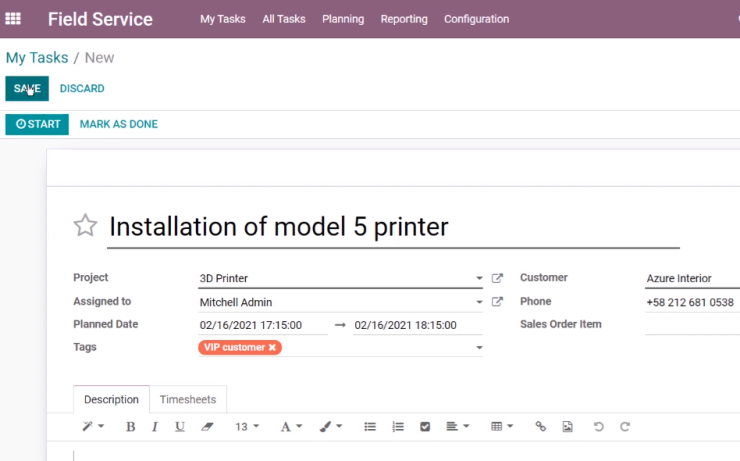
Tampak tampilan entry untuk penjadwalan suatu task.

- Tampilan View Kanban

Silahkan masuk ke menu My Tasks – Tasks seperti gambar di atas.

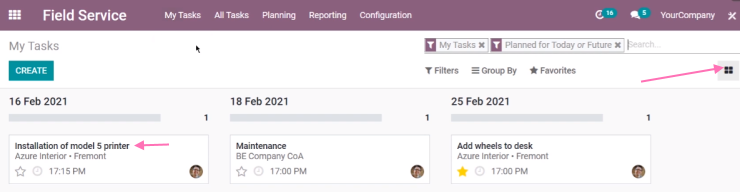
Tampak task yang baru kita jadwalkan sudah masuk di Kanban view.

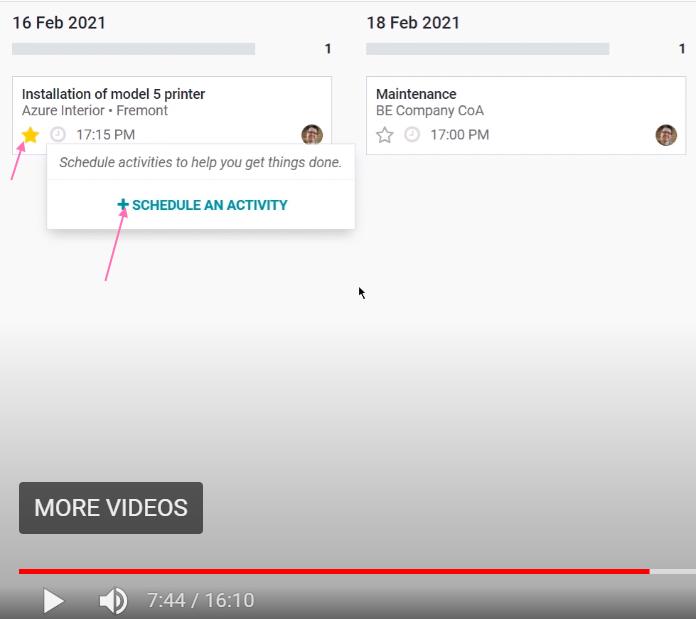
Pada Kanban view ini kita dapat memprioritaskan suatu task dan juga menjadwalkan aktivitas seperti gambar di atas.

- Tampilan View Maps
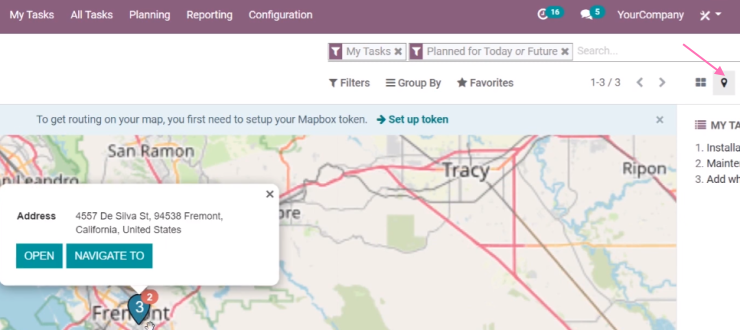
Tampilan Google maps pada Maps view.

- Tampilan View Calender
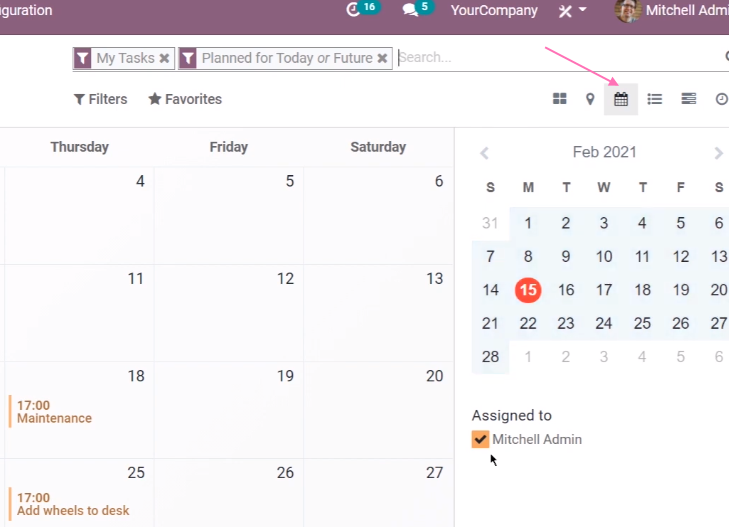
Tampak tampilan task-task yang harus dikerjakan pada Calender view.

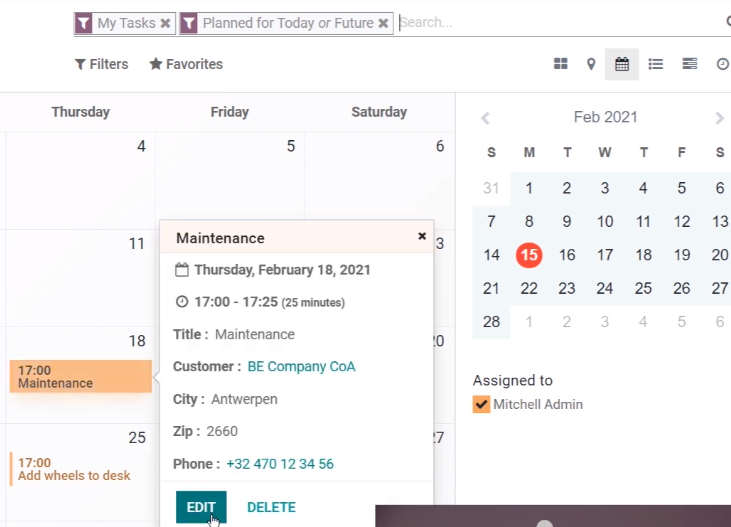
Kita juga dapat mengedit task dari Calender view seperti ditunjukkan gambar di atas.

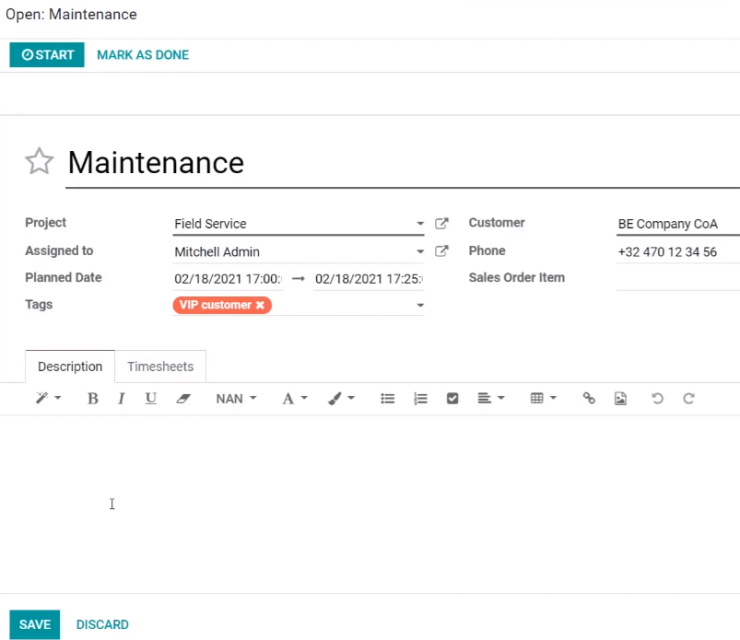
Gambar di atas menunjukkan pengeditan sebuah task.

- Tampilan View list
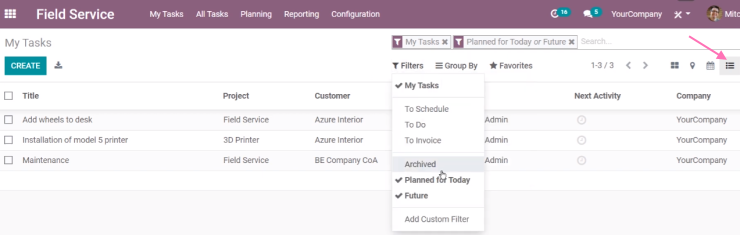
Gambar di atas adalah tampilan View List dengan menambahkan Filters.

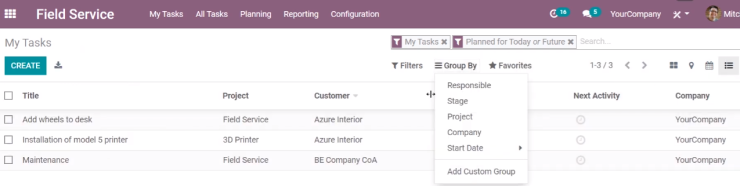
Kita juga dapat melakukan Grouping seperti gambar di atas.

- Tampilan View Gantt
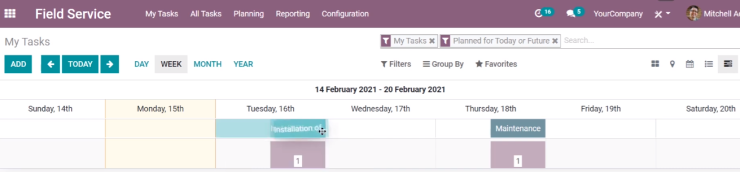
Gambar di atas adalah tampilan pada view Gantt.

- Mengerjakan tasks
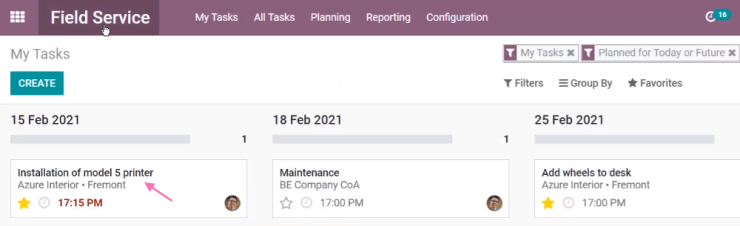
Silahkan memilih task yang akan dikerjakan seperti gambar di atas.

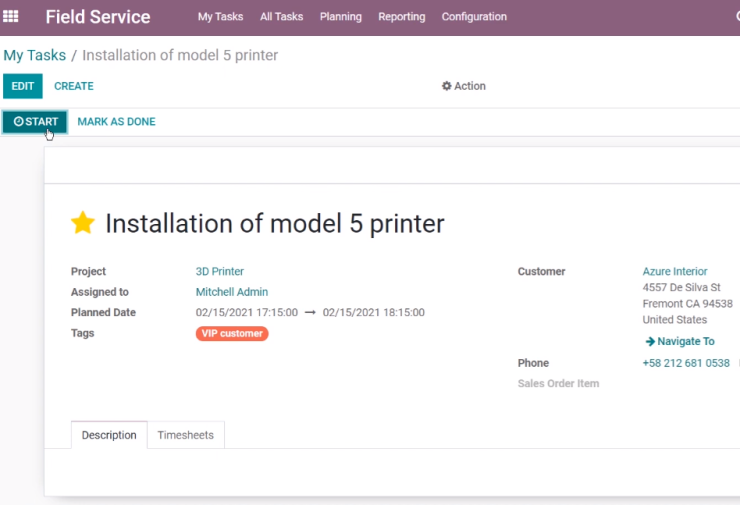
Sesaat sebelum mengerjakan suatu task silahkan klik START seperti gambar di atas.

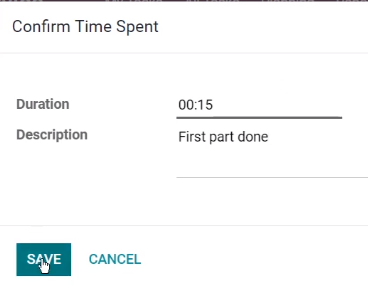
Jika sudah selesai silahkan klik STOP dan isikan penjelasan pengerjaan seperti gambar di atas. Informasi ini akan masuk ke dalam Timesheets.

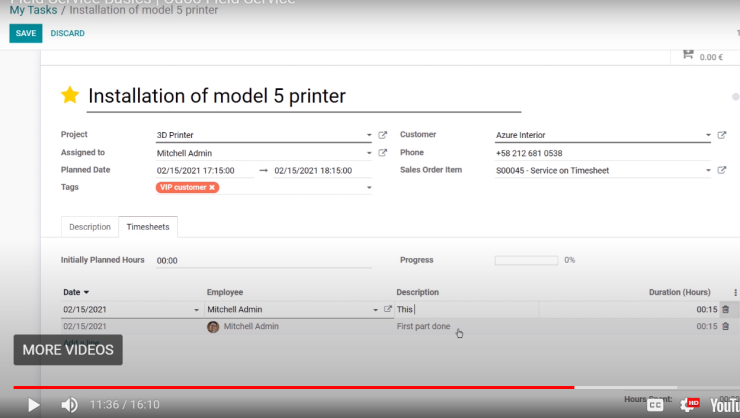
Kita juga dapat mengedit manual pada bagian Timesheets seperti gambar di atas.

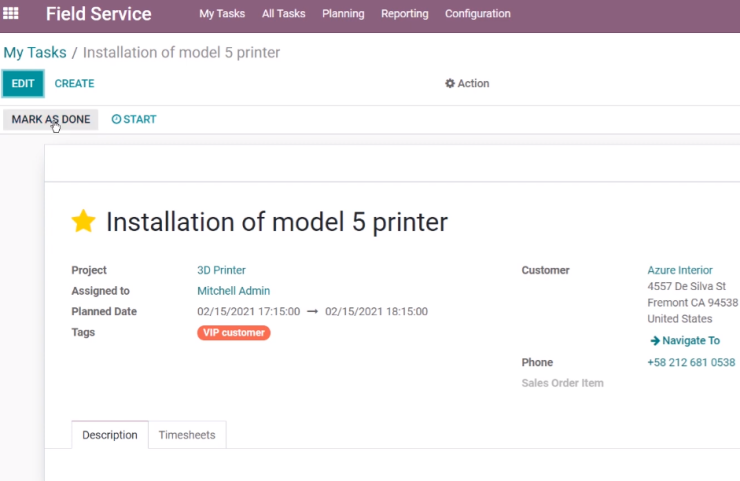
Jika task ini sudah selesai silahkan klik MARK AS DONE seperti gambar di atas.

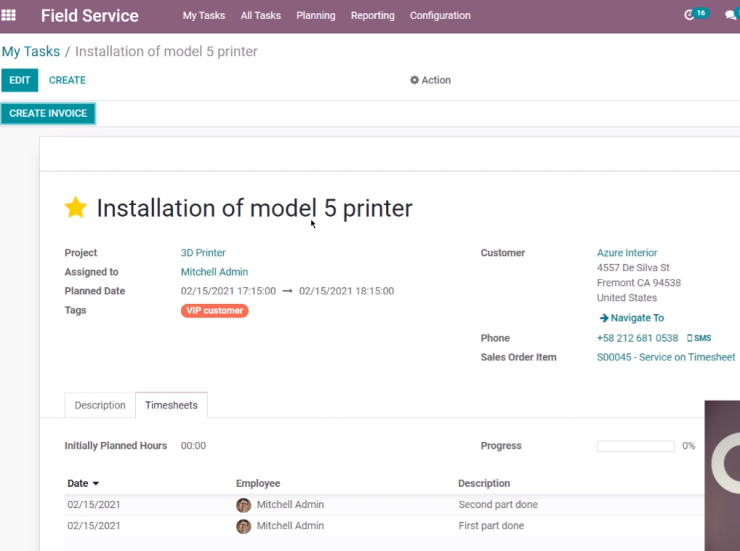
Jika task sudah dikerjakan, maka bisa dilanjutkan dengan CREATE INVOICE seperti gambar di atas.
Informasi lebih lanjut silahkan mengunjungi
1. https://www.odoo.com/slides/slide/field-service-basics-860 .
2. https://www.youtube.com/watch?v=4A7895Uq6FA .
3. https://www.odoo.com/documentation/14.0/applications/services/fsm.html .
4. https://www.odoo.com/documentation/14.0/applications/services/project.html .
5. https://www.odoo.com/documentation/14.0/applications/services/timesheets.html .
Kunjungi www.proweb.co.id untuk menambah wawasan anda.
Jika anda tertarik mengenai aplikasi Odoo ERP silahkan mengisi form di bawah ini

